Thật khó chịu khi bạn bỏ lỡ một sự kiện hoặc trận đấu thể thao quan trọng chỉ vì quên mất lịch trình của nó. May mắn thay, có một cách đơn giản để thêm tất cả các sự kiện thể thao sắp tới mà bạn không muốn bỏ lỡ trực tiếp vào ứng dụng Lịch trên iPhone của mình. Điều này giúp bạn luôn nắm bắt được thời gian thi đấu và chuẩn bị sẵn sàng để theo dõi đội bóng, vận động viên yêu thích.
Đăng ký lịch: Giải pháp tối ưu để không bỏ lỡ sự kiện thể thao
Tính năng đăng ký lịch (calendar subscription) cho phép bạn thêm một lịch vào ứng dụng Lịch của mình, tự động nhắc nhở về các sự kiện, cuộc hẹn, trận đấu và nhiều hơn thế nữa. Sau khi được thêm, các lịch này sẽ tự động cập nhật với các sự kiện mới và những thay đổi, và bạn thường có thể nhận diện chúng qua phần mở rộng tệp .ics.
Điều tuyệt vời là khi bạn đăng ký một lịch trên iPhone, bạn có thể xem nó trên tất cả các thiết bị Apple của mình—và thậm chí cả các thiết bị Android (với điều kiện tài khoản Google của bạn đã được đồng bộ hóa với Lịch iPhone). Nếu bạn đăng ký nhiều lịch thể thao, bạn có thể tham khảo mẹo sắp xếp lịch của Apple để việc điều hướng trở nên dễ dàng hơn.
Hướng dẫn chi tiết cách đăng ký lịch thể thao trên iPhone
Việc đăng ký lịch thể thao khá đơn giản một khi bạn có liên kết đến lịch đó. Bạn thường có thể lấy liên kết này bằng cách truy cập trang web chính thức của sự kiện thể thao bạn muốn theo dõi. Bài viết này sẽ sử dụng lịch Formula 1 (F1) làm ví dụ, nhưng bạn có thể áp dụng cách này cho bất kỳ sự kiện thể thao nào cung cấp lịch chính thức.
Ngoài các trang web chính thức, lịch thể thao còn có thể được tìm thấy trên các trang khác như Fixture Download, cung cấp danh sách khá chi tiết các sự kiện thể thao khác nhau, bao gồm khúc côn cầu trên băng, bóng chày, bóng rổ và bóng đá.
Để bắt đầu, hãy làm theo các bước sau:
Cách 1: Đăng ký trực tiếp qua trang web
- Truy cập trang web thể thao (ví dụ: Formula 1). Hoặc, tìm kiếm “tên sự kiện + lịch/sự kiện/lịch trình” trên công cụ tìm kiếm của bạn.
- Tìm tùy chọn Thêm (Add) hoặc Đồng bộ Lịch (Sync Calendar). Bạn có thể được yêu cầu chọn loại lịch, trong trường hợp đó hãy chọn Lịch Apple (Apple Calendar).
- Làm theo lời nhắc để mở Lịch Apple.
- Chạm vào Đăng ký (Subscribe) > Thêm (Add) > Xong (Done).
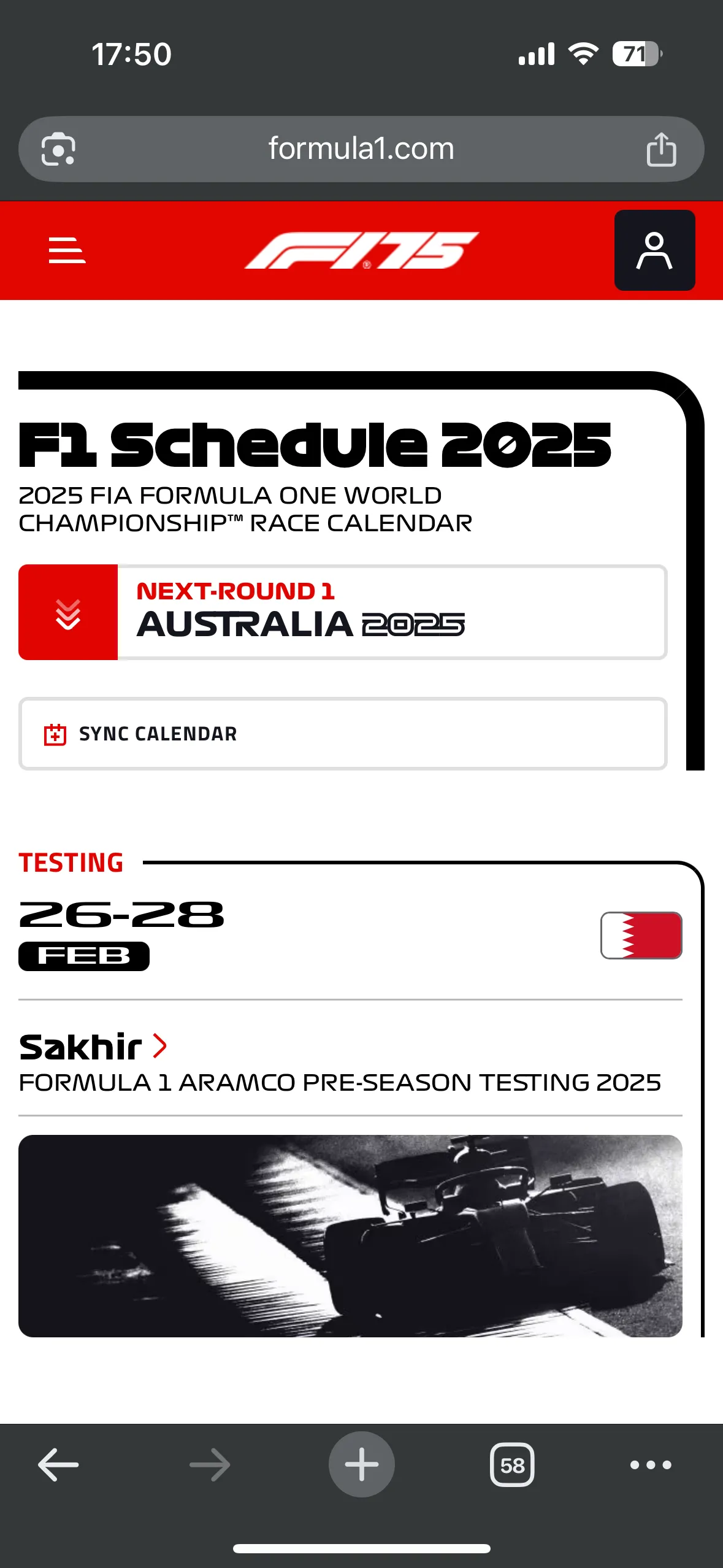 Lịch đua F1 hiển thị trên iPhone khi truy cập trang web chính thức.
Lịch đua F1 hiển thị trên iPhone khi truy cập trang web chính thức.
Cách 2: Thêm thủ công bằng tệp .ics
Nếu lịch tải về dưới định dạng .ics, bạn sẽ phải thêm thủ công:
- Mở ứng dụng Lịch trên iPhone của bạn, sau đó chạm vào Lịch (Calendars) ở giữa phía dưới ứng dụng Lịch Apple.
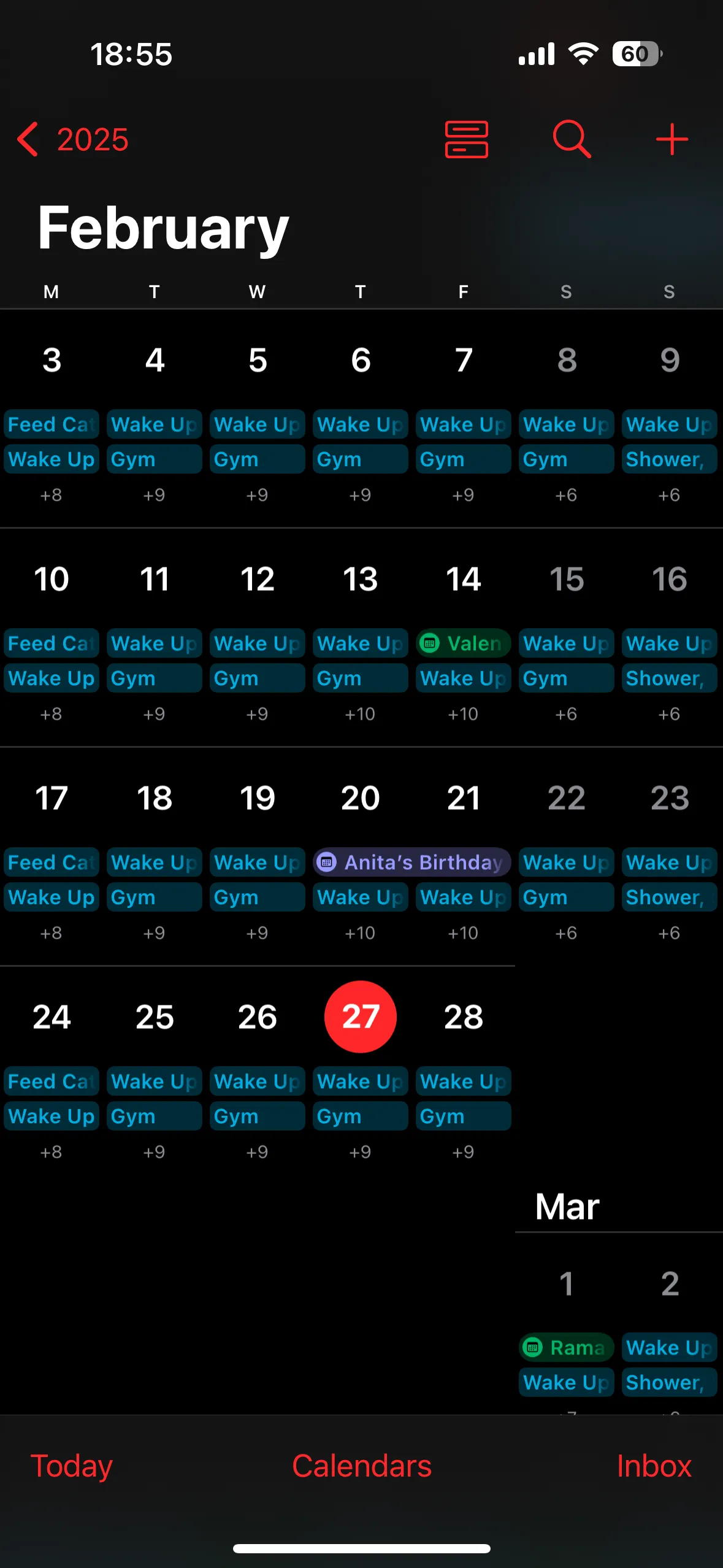 Giao diện ứng dụng Lịch trên iPhone với tùy chọn Lịch ở cuối màn hình.
Giao diện ứng dụng Lịch trên iPhone với tùy chọn Lịch ở cuối màn hình. - Chạm vào Thêm lịch (Add Calendar) và sau đó Thêm lịch đăng ký (Add Subscription Calendar).
- Dán liên kết lịch vào, sau đó chạm vào Đăng ký (Subscribe).
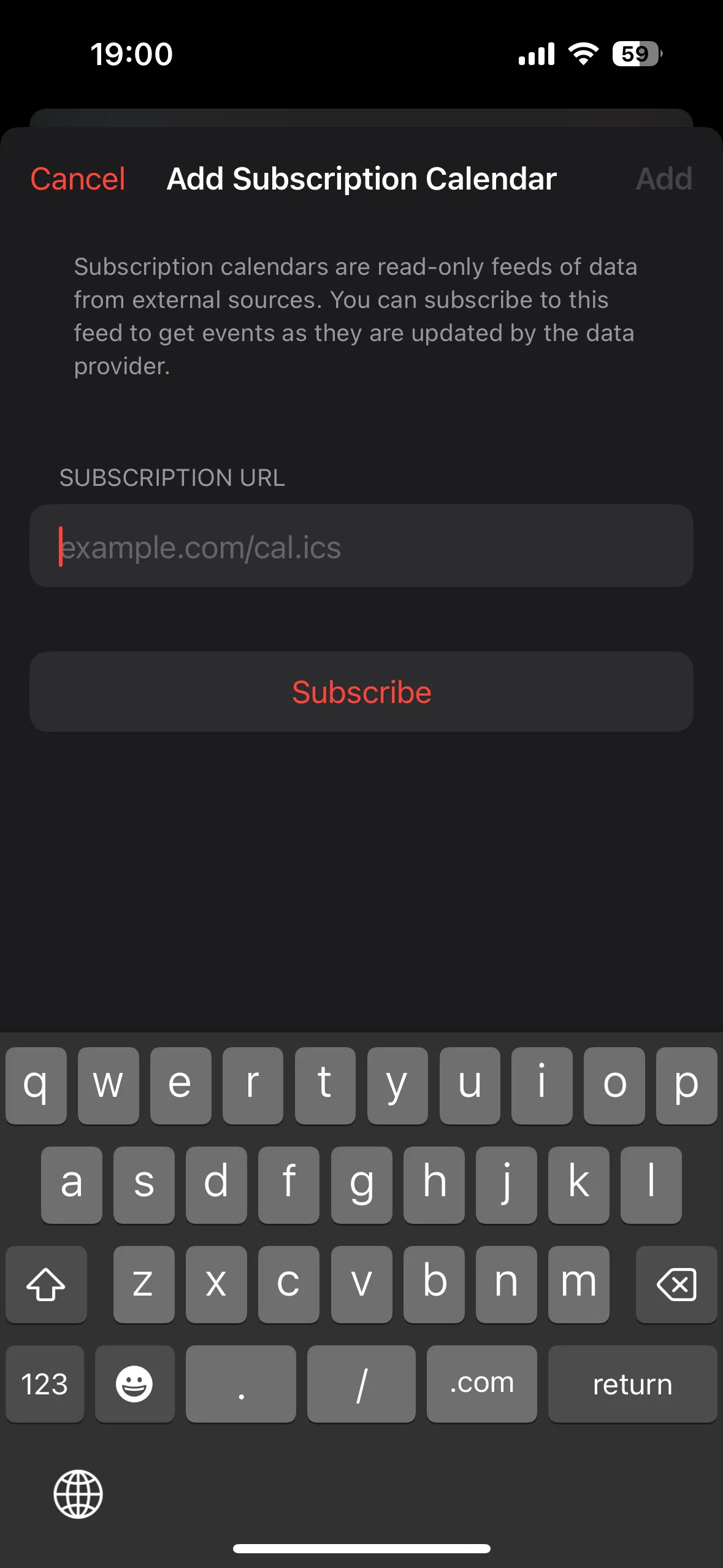 Màn hình thêm lịch đăng ký trên iPhone, hiển thị tùy chọn dán liên kết lịch.
Màn hình thêm lịch đăng ký trên iPhone, hiển thị tùy chọn dán liên kết lịch. - Chạm vào Thêm (Add).
Hãy cẩn thận khi tải xuống và chấp nhận các liên kết .ics ngẫu nhiên từ internet, vì có một số dịch vụ đăng ký lịch rác (spam calendar) ngoài kia. May mắn thay, nếu bạn đã đăng ký một lịch spam, bạn có thể dễ dàng xóa các đăng ký lịch spam đó.
Lịch thể thao sẽ hiển thị cùng với các lịch khác của bạn và bạn sẽ có tùy chọn điều chỉnh tiêu đề của lịch cũng như tần suất tự động làm mới.
Tối ưu hóa trải nghiệm với lịch đăng ký
Bạn có thể thực hiện một vài điều để tận dụng tối đa đăng ký lịch của mình, chẳng hạn như bật thông báo để xem các sự kiện mà không cần mở ứng dụng Lịch Apple.
Đơn giản chỉ cần chạm vào Lịch (Calendars) ở giữa phía dưới ứng dụng Lịch Apple, chạm vào biểu tượng thông tin (hình chữ i trong vòng tròn) bên cạnh lịch thể thao bạn muốn theo dõi chặt chẽ hơn và đảm bảo tùy chọn Thông báo sự kiện (Event Alerts) đã được bật.
Khi bạn đăng ký một lịch, nó sẽ tự động xuất hiện trong iCloud của bạn và đồng bộ hóa trên các thiết bị. Nếu không, bạn có thể cần điều chỉnh cài đặt này trên máy Mac bằng các bước sau:
- Mở ứng dụng Lịch (Calendar) và Control-click vào lịch đã đăng ký (subscribed calendar) từ phía bên trái, sau đó chọn Lấy thông tin (Get info).
- Bên cạnh mục Vị trí (Location), chọn iCloud, sau đó nhấp vào OK.
Lưu ý rằng việc này phải được thực hiện trên máy Mac, vì không thể thực hiện trên iPhone. Bạn chỉ có thể xem các đăng ký lịch trên các thiết bị Apple, điều đó có nghĩa là chúng sẽ không hiển thị trên Microsoft Outlook hoặc iCloud.
Trong một số trường hợp, lịch thể thao không có sẵn dưới dạng đăng ký mà thay vào đó xuất hiện dưới dạng lịch thông thường. Điều này có nghĩa là các sự kiện sẽ không tự động cập nhật—chỉ những sự kiện được liệt kê khi bạn thêm lịch mới được hiển thị.
Tuy nhiên, mặt tích cực là nếu bạn sử dụng cả iPhone và máy tính chạy Windows, bạn vẫn có thể tận dụng tính năng đồng bộ lịch. Để biết thêm chi tiết, hãy tham khảo hướng dẫn cách sử dụng Lịch Apple trên Windows.
Với những hướng dẫn chi tiết này, bạn có thể dễ dàng quản lý và theo dõi mọi sự kiện thể thao yêu thích ngay trên chiếc iPhone của mình, đảm bảo không bỏ lỡ bất kỳ khoảnh khắc kịch tính nào. Hãy áp dụng ngay để biến iPhone thành trợ lý theo dõi thể thao đắc lực của bạn!


